Jak publikować filmy z YouTube'a na Instagramie
Autorstwa Adela D. Louie, Ostatnia aktualizacja: 27 sierpnia 2019 r
Czy masz taką myśl, jeśli możesz publikować filmy z YouTube na Instagramie? Jeśli tak, a tak naprawdę nie wiesz jak to jest dla ciebie.
Instagram i YouTube są dwiema najpopularniejszymi platformami mediów społecznościowych, które istnieją obecnie i oba mają różne funkcje i różnią się sposobem działania. Możesz być tym zainteresowany publikować filmy z YouTube'a na Instagramie.
Część 1: Poznawanie platformCzęść 2: Jakie filmy wideo obsługuje InstagramCzęść 3: Jak publikować filmy z YouTube na Instagram przy użyciu najlepszej aplikacjiCzęść 4: Jak publikować filmy z YouTube na Instagramie za pomocą narzędzi online za darmoCzęść 5: Jak publikować filmy z YouTube na Instagram przy użyciu urządzenia z AndroidemCzęść 6: Jak publikować filmy z YouTube na Instagram przy użyciu urządzenia iPhoneCzęść 7: Wniosek
Część 1: Poznawanie platform
Czym jest Instagram?
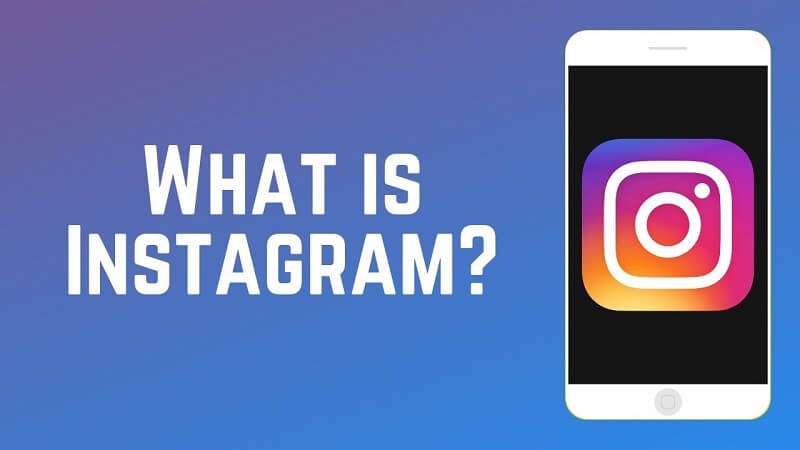
Instagram to popularna platforma do udostępniania zdjęć i wideo, która pozwala każdemu użytkownikowi publikować swoje zdjęcia online i udostępniać je znajomym. Jest to również znane jako własność Facebooka, który został uruchomiony w październiku 2010 roku. Możesz uzyskać do niego dostęp za pomocą urządzenia z Androidem lub iOS za pomocą aplikacji. Lub możesz uzyskać do niego dostęp na komputerze Mac i PC z systemem Windows, korzystając z ich strony internetowej.
Co to jest YouTube?
YouTube to popularna amerykańska witryna do udostępniania filmów, z której korzystają osoby, które uwielbiają publikować filmy, takie jak vlogi, samouczki, aktualizacje wiadomości i wiele innych. Za pośrednictwem YouTube ludzie mogą oglądać różnego rodzaju filmy lub filmy z całego świata.
Jednak pobieranie filmów z YouTube ograniczy Cię do tego, ponieważ stanowi to naruszenie ich praw autorskich. Ale wciąż jest kilka sposobów na publikowanie filmów z YouTube na Instagram z dowolnego urządzenia.
Część 2: Jakie filmy wideo obsługuje Instagram
Zanim przejdziesz dalej i zaczniesz publikowanie filmów na swoim koncie na Instagramie, tutaj są formaty i wymagania, które musisz mieć na swoim filmie, aby opublikować na swoim koncie na Instagramie.
- Długość wideo - powinna wynosić od 3 sekund do 60 sekund maks.
- Wymagany format wideo - MOV i MP4. Jeśli Twoje wideo nie jest zakodowane w H.264, możesz skorzystać z konwertera wideo Instagram, aby móc przekonwertować wideo, które chcesz, i przekształcić je w format wideo Instagram.
- Rozdzielczość wideo - 1920 x 1080 to maksymalna rozdzielczość.
- Wymiar - maksymalny wymiar to 1080px.
- Szybkość klatek - może wynosić 30 klatek na sekundę i mniej
- Długość odtwarzania - maksymalne odtwarzanie 60 sekund.
- Limit wielkości pliku - wideo powinno mieć maksymalnie 15 MB. Jeśli jednak masz plik większy niż 15 MB, możesz skompresować wideo przed umieszczeniem go na Instagramie.
Takie są wymagania dotyczące filmów, które można umieszczać z YouTube na Instagram.
Część 3: Jak publikować filmy z YouTube na Instagram przy użyciu najlepszej aplikacji
Najlepszy sposób, aby móc publikować dowolne filmy z YouTube na Instagramie polega na użyciu narzędzia, które pozwoli ci pobrać i przekonwertować swoje filmy z YouTube, abyś mógł je udostępnić na swoim Instagramie. Dzięki temu większość użytkowników wolałaby swoje komputery - Mac lub Windows.
Oto najlepsze narzędzie, którego możesz użyć w zależności od komputera.
• Dla komputerów Mac
Jeśli wolisz korzystać z komputera Mac, najlepszym narzędziem, którego możesz użyć, jest Cisdem Video Converter. Jest to znane jako wszechstronne narzędzie, które może pomóc w pobieraniu filmów z YouTube, a także z ponad 1000 stron internetowych. Może także kompresować filmy HD do formatu, którego potrzebujesz na Instagramie. Aby dowiedzieć się, jak korzystać z konwertera wideo Cisdem, oto krótki przewodnik, który możesz wykonać.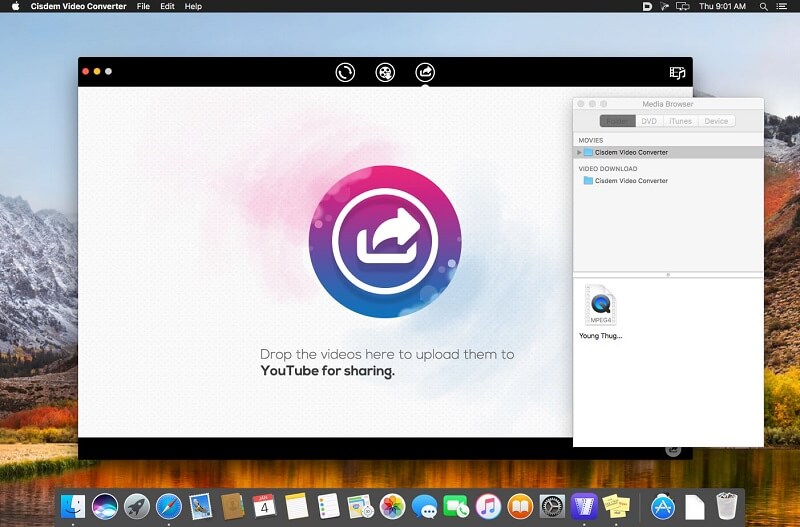
Krok 1: Śmiało, pobierz program i zainstaluj go na urządzeniu Mac.
Krok 2: Następnie kliknij interfejs Pobierz, a następnie skopiuj i wklej adres URL filmu z YouTube do Cisdem Video Converter.
Krok 3: Następnie możesz przejść do edycji wideo, które zamierzasz opublikować na Instagramie. Musisz upewnić się, że spełniasz wszystkie wymagania publikować filmy z YouTube na Instagramie. Możesz go odnieść z powyższych wymagań, które wskazaliśmy.
Krok 4: Po edycji filmu możesz przejść dalej i po prostu wybrać format obsługiwany przez Instagram. MP4 to jeden format obsługiwany przez Instagram do udostępniania wideo.
Krok 5: Następnie, gdy skończysz, możesz przejść do przesłania filmu na urządzenie mobilne - niezależnie od tego, czy używasz urządzenia z Androidem, czy iOS.
Krok 6: Kiedy już będziesz mógł przesłać wideo do telefonu, możesz śmiało uruchomić aplikację Instagram na urządzeniu mobilnym.
Krok 7: Następnie z Instagrama, wybierz ikonę plusa, a następnie wybierz bibliotekę i wideo, które chcesz przesłać.
Krok 8: Po wybraniu filmu możesz przejść dalej i nacisnąć przycisk „Dalej”, a następnie wideo zostanie przesłane na konto na Instagramie.
• W przypadku komputera z systemem Windows
Teraz najlepszym narzędziem, którego możesz użyć, jeśli jesteś użytkownikiem systemu Windows, jest WinX YouTube Downloader. Wynika to z faktu, że WinX YouTube Downloader to narzędzie do pobierania YouTube stworzone na komputer z systemem Windows. To narzędzie pozwoli ci wtedy pobrać program do pobierania filmów z YouTube, przekonwertować go i opublikować na swoim koncie na Instagramie.
I żebyś mógł publikować filmy z YouTube na Instagramie Korzystając z komputera z systemem Windows i WinX, oto krótki przewodnik, który możesz wykonać.
Krok 1: Pobierz WinX YouTube Downloader na komputerze z systemem Windows, pobierając go i instalując.
Krok 2: Po zakończeniu przejdź do YouTube, a następnie skopiuj adres URL pożądanego filmu i wklej go w narzędziu WinX.
Krok 3: Następnie wybierz rozdzielczość, rozmiar i moc wyjściową filmu. Następnie kliknij przycisk OK.
Krok 4: Następnie przejdź do przycisku Pobierz, aby zapisać film na komputerze z systemem Windows.
Krok 5: Po zakończeniu przesłać wideo na urządzenie z Androidem lub iOS.
Krok 6: Po pomyślnym przesłaniu filmu, uruchom aplikację Instagram, a następnie kliknij ikonę Plus.
Krok 7: Następnie wybierz kartę Biblioteka, a następnie wybierz film do przesłania na Instagram.
Część 4: Jak publikować filmy z YouTube na Instagramie za pomocą narzędzi online za darmo
Jeśli szukasz narzędzia, za pomocą którego możesz publikować filmy z YouTube na Instagramie bez pobierania aplikacji na komputer, oto kilka bezpłatnych narzędzi online, z których możesz skorzystać.
1. Tube2gam

Bezpłatne narzędzie online Tube2gram będzie mogło pobierać i jednocześnie konwertować filmy z YouTube'a i umieszczać je bezpośrednio na koncie na Instagramie oraz w innych portalach społecznościowych, które chcesz. Wszystko, co musisz zrobić, to:
Krok 1. W przeglądarce internetowej na urządzeniu przejdź do Tube2gram
Krok 2: Następnie wklej adres URL filmu z YouTube wklej go na Tube2gram.
Krok 3: Następnie po prostu wybierz Instagram, a następnie kliknij przycisk Rozpocznij pobieranie.
Krok 4: Następnie przejdź dalej i przeciągnij suwak, aby móc wybrać wideo, które chcesz mieć.
Krok 5: Następnie przejdź dalej i kliknij przycisk „Rozpocznij pobieranie”.
Krok 6: A kiedy już to zrobisz, przejdź do opcji Pobierz na komórkę, aby móc zapisać go na urządzeniu mobilnym.
Krok 7: Na koniec uruchom aplikację Instagram na telefonie i prześlij film z YouTube.
2. ClipConverter
Jest to także kolejne bezpłatne narzędzie online, z którego możesz skorzystać publikować filmy z YouTube na Instagramie. To narzędzie może w rzeczywistości obsługiwać eksportowanie filmów z YouTube i tworzenie plików MP3, MP4, AVI, 3GP, MOV, MKV i wielu innych. Aby dowiedzieć się, jak korzystać z tego bezpłatnego narzędzia online, oto krótki przewodnik dla Ciebie.
Krok 1: Uruchom przeglądarkę internetową za pomocą komputera, a następnie przejdź do ClipConverter.
Krok 2: Następnie skopiuj adres URL filmu, który chcesz z YouTube, a następnie przekaż go i ustabilizuj.
Krok 3: Następnie wybierz rozdzielczość i wynik filmu.
Krok 4: Następnie przejdź do przycisku Pobierz, aby móc przechowywać wideo z YouTube na komputerze.
Krok 5: Po zakończeniu przejdź do pliku wideo na urządzenie iPhone lub Android.
Krok 6: Następnie w telefonie idź dalej i uruchom aplikację Instagram.
Krok 7: I wreszcie, po prostu opublikuj film z YouTube na Instagramie i postępuj zgodnie z wymaganiami wideo, które Instagram musi opublikować wideo z YouTube.
Część 5: Jak publikować filmy z YouTube na Instagram przy użyciu urządzenia z Androidem
Oprócz tego, że możesz używać swojego komputera do publikować filmy z YouTube na Instagramie, możesz również zrobić to samo za pomocą urządzenia z Androidem i opublikować je bezpośrednio na Instagramie. Wszystko, czego będziesz potrzebować, to narzędzie do pobierania filmów z YouTube na Androida i jesteś gotowy. I z tym oto najlepszy, którego możesz użyć.
• TubeMate
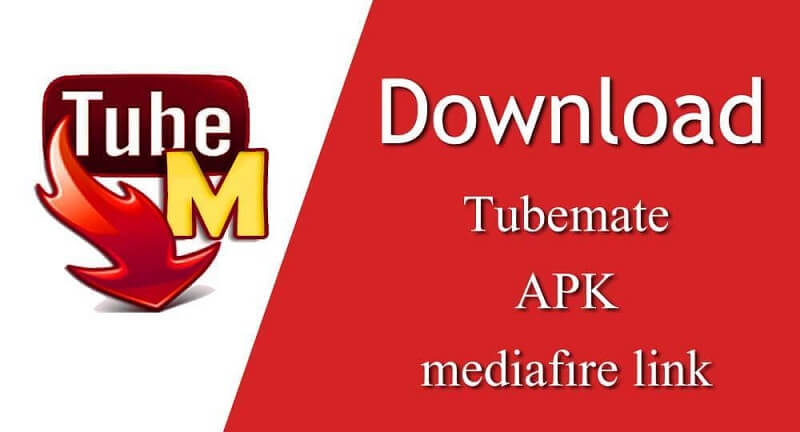
TubeMate jest uważany za najpopularniejszy program do pobierania filmów z YouTube przeznaczony dla użytkowników Androida. Dzięki temu możesz również używać tego do publikowania filmów z YouTube na Instagramie bezpośrednio za pomocą urządzenia z Androidem. Oto jak.
Krok 1: Przejdź do sklepu Google Play na urządzeniu z Androidem i pobierz i zainstaluj aplikację TubeMate.
Krok 2: Po zainstalowaniu TubeMate, otwórz go i poszukaj filmu, który chcesz pobrać z YouTube.
Krok 3: Gdy znajdziesz film, który chcesz, śmiało i po prostu skopiuj adres URL filmu.
Krok 4: Po skopiowaniu wklej adres URL w aplikacji TubeMate. W ten sposób na ekranie pojawi się zielony przycisk pobierania.
Krok 5: Stuknij w przycisk pobierania, a TubeMate rozpocznie skanowanie formatu wideo, który można pobrać.
Krok 6: Następnie wybierz format wideo, aby udostępnić go na Instagramie. W takim przypadku wybierz format MP4.
Krok 7: Po zakończeniu pobierania zostanie automatycznie zapisany na urządzeniu z Androidem. Dzięki temu możesz śmiało otworzyć swój Instagram i udostępnić zdjęcie, które pobrałeś.
Część 6: Jak publikować filmy z YouTube na Instagram przy użyciu urządzenia iPhone
Podobnie jak urządzenie z Androidem, istnieje również aplikacja, z której można po prostu korzystać na urządzeniu iPhone. Wszystko, co musisz zrobić, to pobrać Przeglądarkę pobierania wideo na urządzenie iPhone i postępować zgodnie z poniższymi instrukcjami.
Krok 1: Śmiało i pobierz przeglądarkę pobierania wideo ze sklepu Apple App Store.
Krok 2: Po pobraniu i zainstalowaniu go na urządzeniu iPhone, otwórz aplikację.
Krok 3: Następnie w aplikacji otwórz YouTube i poszukaj odpowiedniego filmu.
Krok 4: Następnie pozwól na odtwarzanie wideo za pomocą aplikacji do czasu wyświetlenia wyskakującego komunikatu z napisem „Zapisz w pamięci”. Następnie kliknij tę wiadomość, a wideo zacznie się pobierać na urządzenie iPhone.
Krok 5: Po pobraniu wideo przejdź do karty Wideo, a następnie wybierz opcję „Zapisz w rolce z aparatu”.
Krok 6: Po zapisaniu otwórz aplikację Instagram, a następnie opublikuj wideo na swoim Instagramie.
Część 7: Wniosek
Publikowanie filmów z YouTube na Instagramie jest właściwie dość łatwe. Wszystko, czego potrzebujesz, to odpowiednie narzędzie i aplikacje, których potrzebujesz na dowolnym urządzeniu - na urządzeniu z systemem iOS, Android, Mac lub Windows.
Zostaw komentarz
Komentarz
PowerMyMac
Uniwersalne oprogramowanie dla Maca do czyszczenia systemu Mac OS i przyspieszania pracy komputera Mac.
Darmowe pobieranieGorące artykuły
- Możesz pobrać filmy z YouTube'a na iPhona
- Tak obciążony Sie YouTube-Video na Ihr iPhone herunter
- Przełom! Skuteczne sposoby zapisywania zdjęć na Instagramie na iPhonie ...
- Przełom! 8 najlepszych sposobów, aby naprawić Instagram Nie można odświeżyć kanału
- Niesamowity! 5 rozwiązań, aby zobaczyć usunięte zdjęcia na Instagramie w 2019 roku
/
CIEKAWYDULL
/
PROSTYTRUDNY
Dziękuję Ci! Oto twoje wybory:
Doskonały
Ocena: 3.4 / 5 (na podstawie 7 oceny)
